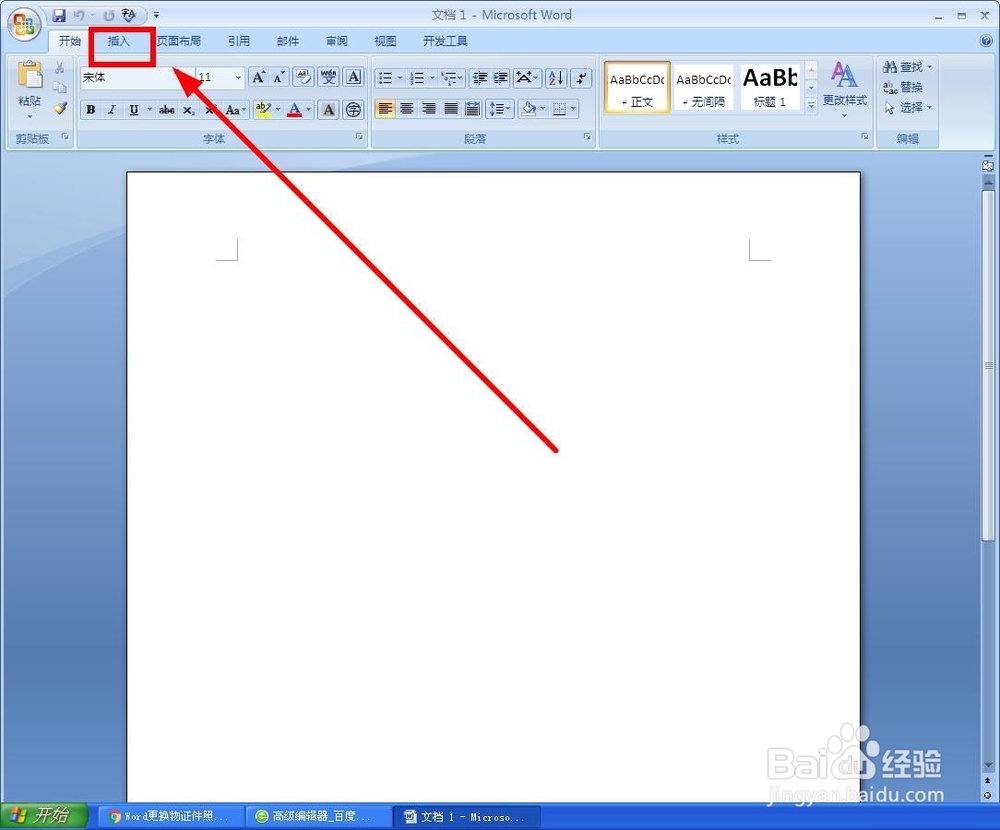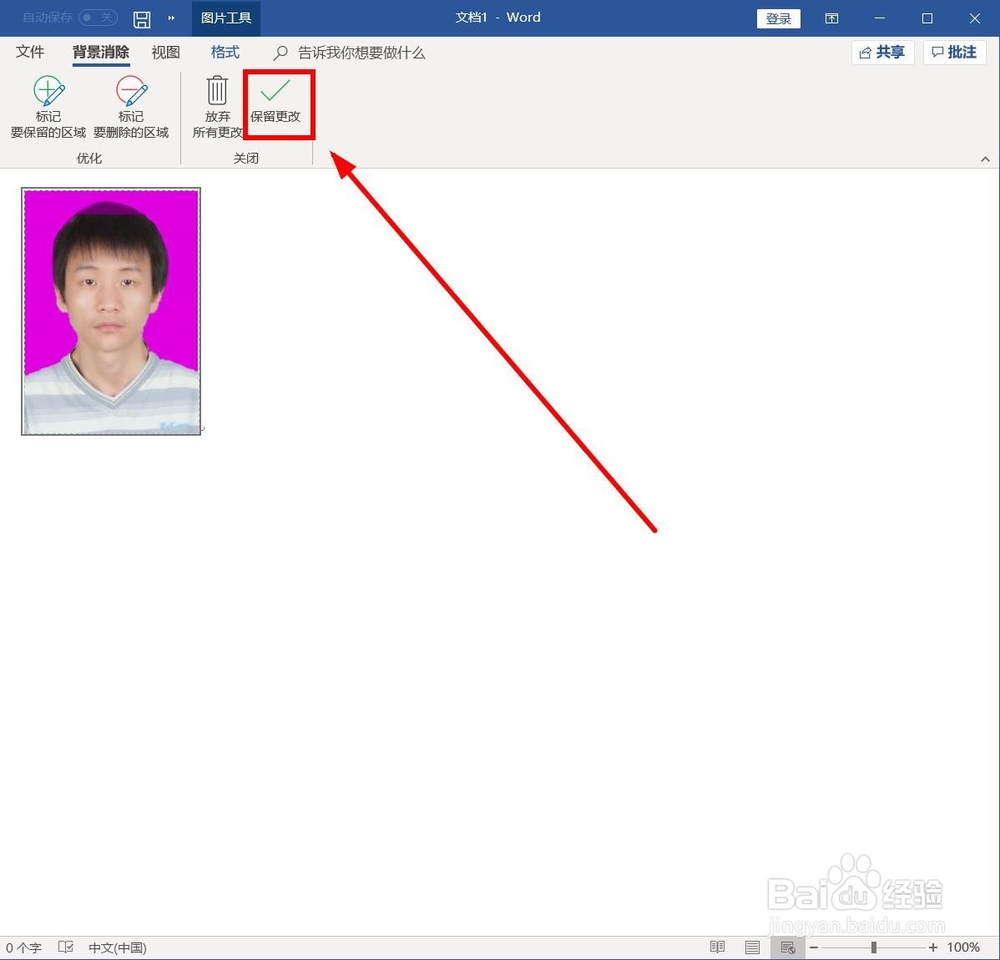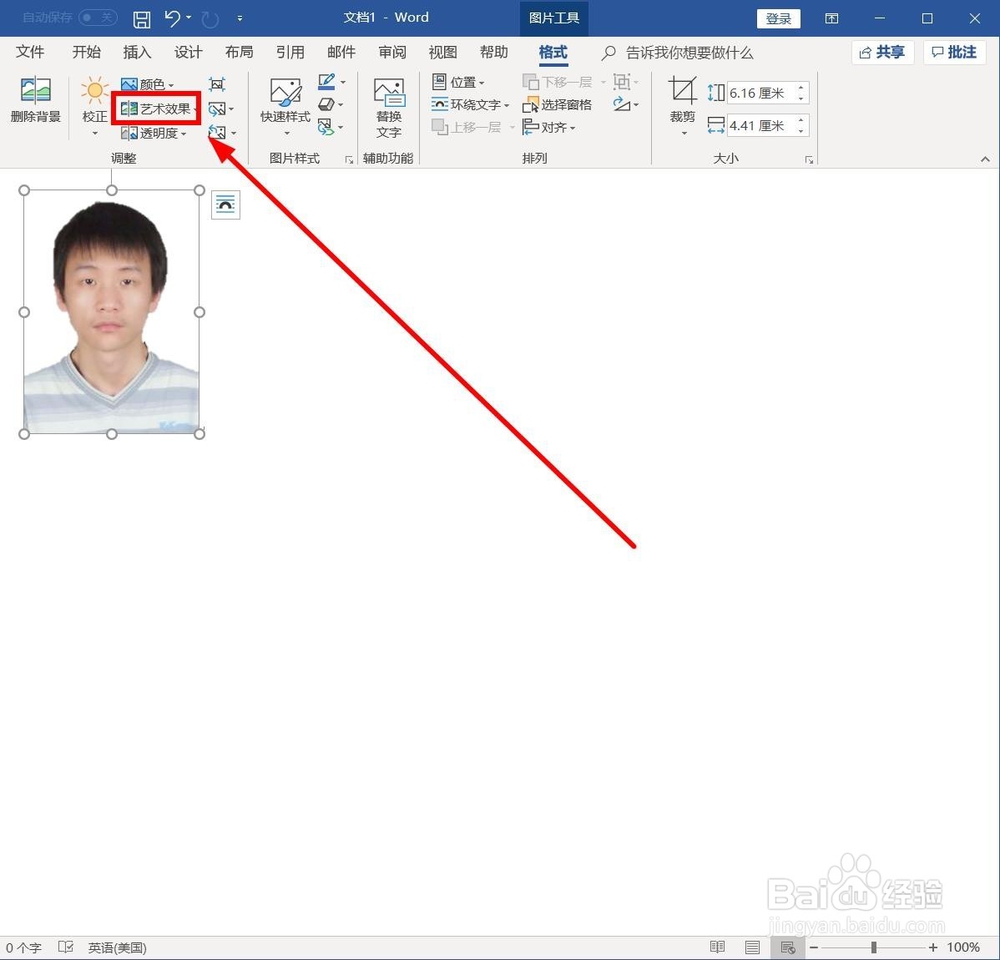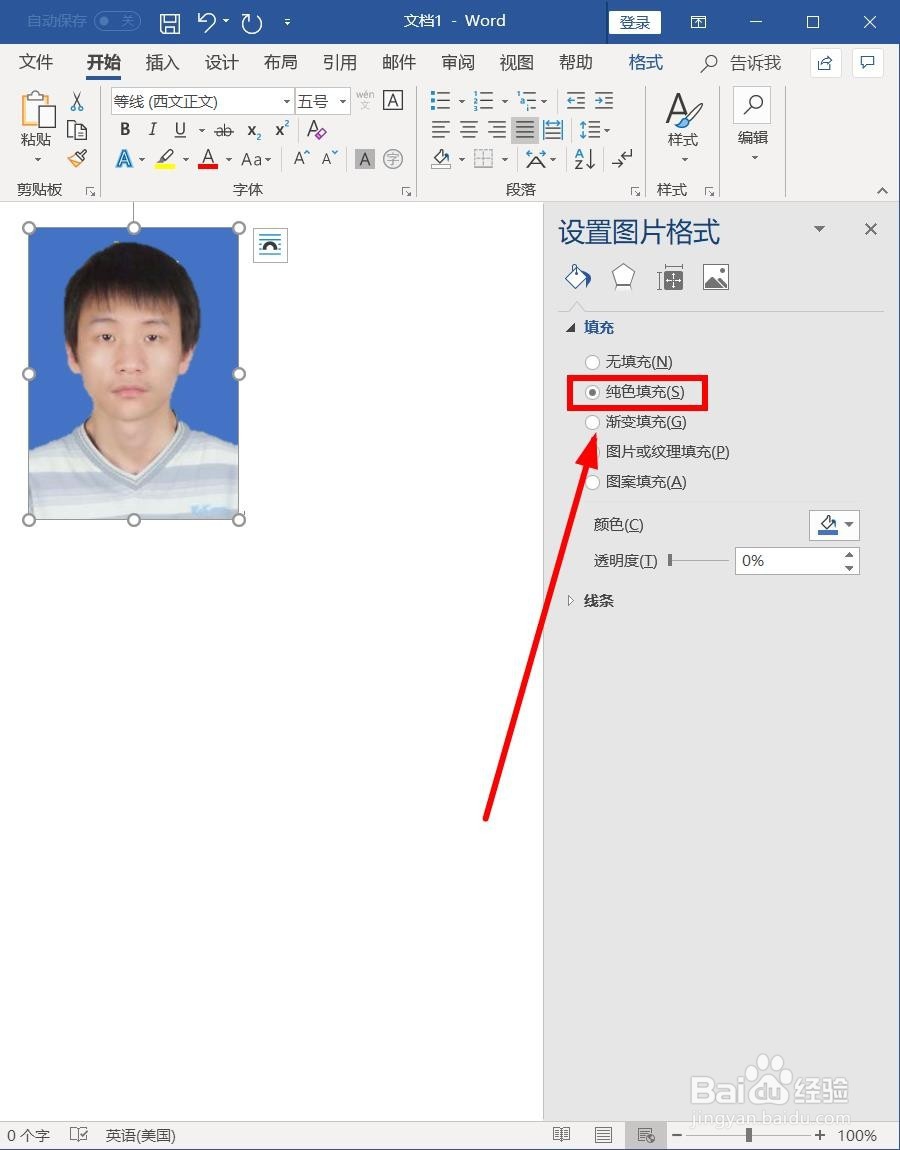Word中如何更换证件照背景
1、新建一个Word文档,然后点击“插入”
2、选择菜单栏“图片”,根据路径选择自己需要更换背景色的证件照。
3、找到自己要加工的照片选中后,单击“插入”
4、选中证件照图片,然后选中“格式”选项卡,单击“删除背景”
5、在背景消除选项卡下面,选择“标记要保留的区域”后,手动标记消除区域
6、标记完成,单击“保留更改”
7、选中图片,选中“格式”选项卡,单击“艺术效果”
8、在下拉菜单中选中“艺术效果选项”单击
9、在设置图片格式对话框中选择“填充和线条”选项卡单击
10、选择“填充”单击
11、在填充下面选择“纯色填充”
12、单击“颜色”选项后面的下拉箭头即选择可更换背景颜色
声明:本网站引用、摘录或转载内容仅供网站访问者交流或参考,不代表本站立场,如存在版权或非法内容,请联系站长删除,联系邮箱:site.kefu@qq.com。
阅读量:79
阅读量:72
阅读量:20
阅读量:78
阅读量:23